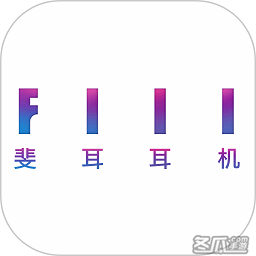-
电脑怎么连接耳机
- 时间:2024-11-23 02:09:35
大家好,今天Win10系统之家小编给大家分享「电脑怎么连接耳机」的知识,如果能碰巧解决你现在面临的问题,记得收藏本站或分享给你的好友们哟~,现在开始吧!
1.电脑上怎么插耳机
(个人原创,发表时间最先,不得复制,翻版必究)
麦克风(耳机)没坏,却没有声音或不能正常语音聊天(即输入输出不能同时正常),去网上搜也搜不到适合自己的解决方法(但并不绝对)。主要是因为电脑的声音问题错综复杂,情况太多了,所以没有几个人能完整总结出万能的解决方法,声卡驱动种常见的有AC97 Audio,High Definition Audio等。经过解决N部不同的电脑的这个问题,我先作一个初步的普通解决方案。还有最终方案,这个无法表达,具体问题要具体分析,不会的可以向我申请“远程控制”,我手把手操作你的电脑,前提是我有时间。
第①步:首先保证你的麦克风(耳机)接电脑的输入输出端100%正确,别接错了,接错了,做什么都没用。(电脑的绿色端是声音输出的即播放音乐的,电脑的粉红色端是声音输入的即用来录音的)
第②步:情况一:右击桌面“我的电脑”--属性--硬件--设置管理器--声音视频和游戏控制器--这个项下面如果没有AC97或High Definition或其他长串的英文,或者存在黄色的问号。情况二:点击桌面左下角开始--控制面板--声音和音频设备--里面的所有设置都是灰色的,不可以用的。如果存在以上两种情况的任一种,这时你直接到 下载“驱动精灵”软件,安装好它后,双击打开--驱动更新--勾选“声音视频和游戏控制器”--开始更新--更新完毕后重启电脑。
第③步:如果桌面右下角没有小喇叭,开始--控制面板--声音和音频设备--勾选上“将音量图标放入任务栏”--确定。
第④步:点击桌面右下角小喇叭--选项--属性--所有选项打上勾勾点击“确定”,这时你会看到一条长长的窗口,还有很多还未显示,拉动下面的滚动条你就会看到,保证所有的“静音”都没有选上,并把所有的音量条拉到中间。选项--属性--录音--所有选项打上勾勾点击“确定”,并把所有的音量条拉到中间。
第⑤步:确保你的麦克风(耳机)是正确地插在主机箱前面,如果你主机箱后面插有音箱,请关掉音箱,但音箱的线可以不用拔。单击桌面左下角“开始”--控制面板--看到有“Realtek高清晰音频配置”(如果你没有请你直接看第6步)--“混频器”栏的左下方X工具里勾选上“启动多路录音”--“音频I/O”栏右上方X工具里勾选上“禁止前端面板插孔检测”--这时“混频器”的右下方多了一个Mic in at front panel(Pink),确保当前选用它--在混频器左上方X工具里不要勾选“启用多源回放”,然后点击Ok。点击桌面左下角开始--控制面板--声音和音频设备--“音频”栏--“录音”选用Mic in at front panel(Pink),保证“仅使用默认设备”前面没有打勾,点击“应用”--“语声”栏--“录音”选用Mic in at front panel(Pink),点击“确定”。点击桌面右下角小喇叭--选项--属性--在“混音器”中选Mic in at front panel(Pink)--下面的所有选项勾选上,点击“确定”,并把所有的音量条拉到中间。如果你可以做完这一步,应该可以了。
第⑥步:右击桌面“我的电脑”--属性--硬件--设置管理器--声音视频和游戏控制器--这个项下面如果有Realtek AC97 Audio(如果你没有你不用做第⑥步):点击桌面左下角开始--控制面板--声音和音频设备--“音频”栏--“声音播放”和“录音”选用Realtek AC97 Audio,保证“仅使用默认设备”前面没有打勾,点击“应用”--“语声”栏--“声音播放”和“录音”选用Realtek AC97 Audio点击“确定”。点击桌面右下角小喇叭--选项--属性--在“混音器”中选Realtek AC97 Audio,点击“播放”--下面的所有选项都要勾选上,点击“确定”,并把所有的音量条拉到中间。这时会自动退出,你会看到一条长长的窗口,还有很多还未显示,拉动下面的滚动条你就会看到,保证所有的“静音”都没有选上,并把所有的音量条拉到中间。选项--属性--在“混音器”中选Realtek AC97 Audio,点击“录音”--下面的所有选项都要勾选上,点击“确定”,并把所有的音量条拉到中间。
希望以上我辛辛苦苦总结的方法可以帮到你解决问题。最后,如果还不行,+我314345040,请注意,加我问我之前,一定要先采纳我答案,因为你采纳我答案的同时,电脑会提示我,方便我打开你提问的网址,及时了解到你的情况。wwqw
2.耳机怎么连接电脑?
现在很多笔记本电脑是单口,需要耳机(四极插头)。就是麦克风与耳机是一体的,这种耳机就与手机线控耳机一样。这样的耳机可以用在笔记本电脑上,但是也有个别笔记本电脑兼容性不佳,需要一个转接头即可。
另外,有些电脑是两个插口,一个是麦克风,一个是耳机的那种。他们是两个三极插头,如果直接将手机耳机四极插头插进去,可能接触不良,极少数可以使用,但是声音偏小或者无声。
拿两种耳机放在一起会发现:它们长得不尽一样,虽然都是3.5MM,但是它们的‘节’却不相同,手机的耳机+麦克是4节的、普通立体声耳机是3节的,这个不同决定了它们不能通用,因为被它们插的‘孔’必须和插头配套,... ...插孔里面是磷铜片制成的触点,那触点的位置必须和3接或4节配套才能接通... ...所以它们不能互通使用。
【酷派耳机比其他的耳机插口要稍微小一圈】这虽然能往电脑3.5插孔里面插,但是它插进固定、和孔里的触点定位都是问题... ...不能通用
很简单,记住:电脑声卡是3.5MM粗、3节触点(立体声耳机)
3.电脑耳机插头怎么插?
耳麦的耳机有两个线,左边(红色)是麦克风接口,右边(绿色)是耳机接口,对应耳机颜色都插入就可以了,如下图所示:
音频接口通常用颜色来区分,主要是草绿色,粉红色、蓝色、灰色、黑色和桔黄色六种。
各种颜色的定义:
1、草绿色:音频输出端口。主要用以连接耳机或音箱。
2、粉红色:麦克风端口。如果网友听不到声音就是这个接口的问题。
3、蓝色:音频输入端口。可将MP3、录音机等的音频输出端通过双头 3.5mm 的音频线连接电脑,再通过电脑再进行处理或者录制,一般人不会用到。
4、灰色:侧边环绕喇叭接头(在八声道设置下) 。
5、黑色:后置环绕喇叭接头(在四、六、八声道设置下) 。
6、桔黄色:中置/重低音喇叭接头(在六、八声道设置下)。
扩展资料
使用耳机注意事项
1、不要煲耳机时使用大音量
有人认为,新的耳机需要使用大音量煲,这样可以使耳机又快又好地进入正常的工作状态,而目还节省了时间。
这样的做法其实是犯了耳机使用的一个大忌,因为通常情况下,新的耳机的振膜刚性太强,大音量的煲会使振动的频率超出新振膜的承受能力,造成振膜损坏。在煲的时候应该使用适中的音量,使用一段时间就可以随意地调试了。
2、听耳机的时候音量过大
长时间的大音量听音乐会对人的听力产生非常不利的影响,渐渐地会造成听力的严重下降,给耳朵带来长久的损害,长时间的大音量也会使人的精神过度亢奋,会造成身心疲劳、精神疲惫。而且大音量对耳机振膜的影响也非常大,长时间使用大音量,会造成音效失真,甚至造成振膜破损。
所以,在听音乐的时候要选择适中的音量,既不能太小,影响音乐的美,也不能太大,伤害到自己的耳朵。适中的音量也会延长耳机的使用寿命,是最好的保养方法之一。
参考资料来源:
4.台式电脑耳机怎么连接?
台式电脑无线耳麦连接可以参考以下方法:
1、确保电脑有安装蓝牙驱动软件,如果没有,可以到网上下一个软件(BlueSoleil)。注意XP的系统会自带一个蓝牙驱动软件,但只能传输文件,不能传输音频。所以,要听歌、聊天等需要重新下载一个。
2、安装软件后,插上适配器(如果电脑自带就不用了),打开软件。长按耳机电源开关8秒钟,绿色指示灯快闪,使耳机进行配对状态。
3、软件会自动搜索,当搜索到耳机时会出现耳机图标,这时右击选择配对选项。
4、选择后会出现蓝牙输入口令界面,在此处输入密码0000。有些耳机密码不同,都可以在耳机的说明或是后面的标签上找到。
5、正确输入口令后,会显示已配对字样,并出现连接时间。
6、点击右键选择搜索服务选项,搜索服务成功后,耳机图标被点亮。
7、如果是听音乐或看电影,右击选择连接蓝牙高质量音频选项。
8、选择后,会自动跳出建立连接的图标,成功连接后,会出现已连接字符,此时就可以欣赏音乐及看电影了。
9、如果是打电话或是聊天时,最后断开连接蓝牙高质量音频,否则会影响传输速度。在耳机图标处右击选择连接蓝牙单身首耳机。
5.电脑的耳机怎么连接
1、首先将蓝牙适配器插入电脑的USB接口,将附带的光盘放入,电脑会自动安装好蓝牙适配器的驱动程序和管理软件。 2、打开蓝牙耳机,按住开机键10秒左右,蓝牙耳机指示灯出现红蓝灯交替闪动,并发出正在配对的声音;右击电脑右下角蓝牙图标,选择添加设备,蓝牙设备就会显示在框中,点击下一步,直到成功添加。 3、配对成功之后,打开音乐软件播放音乐发现蓝牙中没有任何声音,右击右下角蓝牙图标,点击“显示Bluetooth设备”,正在配对的蓝牙耳机会出现在设备中,黄色的小三角表示驱动程序没有安装成功,右击528设备图标选择属性,选择服务安装驱动程序。 4、点击“应用此修复程序”,如果成功安装,蓝牙耳机就能正常收听声音,如果仍然无法成功,就要跟商家获得蓝牙驱动链接,并进行下载。 5、驱动程序下载完成之后,打开文件夹双击“setup.exe”应用程序,按照提示进行安装,直到完成。 6、程序安装完成后,右击右下角蓝牙图标,进入设备蓝牙耳机图标上的黄色三角形不见了,说明驱动安装完成了,这个时候打开控制面板选择硬件和声音,对声音中播放盒录音进行选择蓝牙声音设备,点击确定。这个时候播放音乐就可以从蓝牙中收听到了。
6.有线耳机如何连接电脑
手机有线带麦耳机怎么连接电脑用呀
1、耳机是有电路板的那一类,不能用在电脑的。因为带电路板的那一类耳机是要靠电源驱动电路板后接通MIC,象苹果的耳机一样因为要有控制音量功能,就必须弄个电路板在里面,而且连MIC都是最新的,不能直接连线,需要窜个电容才能用,电脑没控制耳机的那个功能
2、现在的耳机基本上都有电路板控制的,尤其是名牌的。
3、 电路板在耳麦那里,拆开就看得到。
4、如果想用现在这个耳机就必须改一下,跳过电路板,直接把线接在MIC上就可以用了,这个有电子基础的才能改
5、象耳麦位置只有一个接电话按钮的基本上是不带电路板的,(还有一种是只带接电话按钮,但它串联了一个电容,电脑也是用不起的,不过这样的比较少),带音量加减按钮的基本是带电路板的。
手机有线带麦耳机怎么连接电脑用呀
用手机有线耳机连接电脑,好吗?
长时间使用耳机本身对耳朵就有伤害,如果耳机质量不好则伤害更大。建议使用质量好的专用耳机或耳麦,最好还是用音响,距离音源远些。
用手机有线耳机连接电脑,好吗?
有线耳机连接电脑有电流声,设置中把耳机麦静音后就没有电流声了,但耳机本身没有麦,这是什么原理?
打开了麦,又没有麦,那么就会接受麦的那一路线路上的杂波,并将其放大,所以,会有噪音产生。
有线耳机连接电脑有电流声,设置中把耳机麦静音后就没有电流声了,但耳机本身没有麦,这是什么原理?
华为原装耳机为什么连接不了电脑??
华为手机耳机插入后耳机没有声音而是外音
手机插入耳机依然有外放原因及处理方法如下:
1.手机过卡会导致此情况,清理手机系统垃圾,对手机进行扫描杀毒,重新启动。
2.插头或插孔的接触不好,用棉签蘸酒精旋转擦拭、然后擦干重新插下试试。
3.耳机与手机不兼容,买个耳机转换头。
4.将手机备份文件,恢复出厂设置。若依然不行便是手机经过碰撞摔导致手机内插孔电路损坏,只能返厂维修。
手机(华为P10)怎么同时联上无线耳机(蓝牙耳机),和有线耳机(插孔耳机),就是同时听相同的声音
蓝牙耳麦,和插线耳机,想同时使用,和女朋友一起用手机看视频,戴一个耳机没有立体声,能不能同时让手机播放声音到达2个耳机上,求大神解决,我觉得应该有方法。怎样才能实现呢?
先让蓝牙耳机和电脑正常连接使用,并设置为默认音频播放设备;
关掉蓝牙耳机;插上有线耳机,打开你想要的软件,播放;
再打开蓝牙耳机,连接电脑,如果刚才软件的声音还是在有线耳机里,那就能成功了;打开其他你想要的软件,播放声音,就会从蓝牙耳机播放了。
华为手机耳机插入后没有声音还是外音怎么回事?
请进行以下操作来进行排查:
1、请确认耳机是否插到底,或者手机是否有装保护壳,阻拦了耳机的插入,耳机没有完全插入会导致耳机没有声音。由于耳机孔设计较紧,请用较大的力将耳机插进耳机孔后再尝试。
2、请确认是否使用华为原装耳机,非原装耳机可能与本手机不兼容,建议您更换耳机或购买华为原装耳机达到最佳音质体验。
3、如果确认华为原装耳机有问题,请携带购机发票到售后服务网点检修。
以上就是关于「电脑怎么连接耳机」的全部内容,本文讲解到这里啦,希望对大家有所帮助。如果你还想了解更多这方面的信息,记得收藏关注本站~
★文②章来自Win10系统之家,未经允许不得转载!
相关文章
-
 1.手机用的蓝牙耳机如何和电脑连!!!!什么是蓝牙?蓝牙(Bluetooth)一词源起於公元十世纪统一丹麦及挪威的北欧维京国王HaraldBluetooth,因为国王喜欢吃蓝莓,牙龈每天都是蓝色的所以叫蓝牙。现代蓝牙技术是由易利信(Eric...
1.手机用的蓝牙耳机如何和电脑连!!!!什么是蓝牙?蓝牙(Bluetooth)一词源起於公元十世纪统一丹麦及挪威的北欧维京国王HaraldBluetooth,因为国王喜欢吃蓝莓,牙龈每天都是蓝色的所以叫蓝牙。现代蓝牙技术是由易利信(Eric... -
 1.电脑怎么连接蓝牙音响1、安装电脑蓝牙驱动,右击我的电脑/此电脑/计算机,左击“管理”。如图2、点击设备管理,在右侧找到展开蓝牙。3、右击更新驱动。(这里有需要识别的部分,不过不知道是哪一个才是你的蓝牙设备,可以三个都...
1.电脑怎么连接蓝牙音响1、安装电脑蓝牙驱动,右击我的电脑/此电脑/计算机,左击“管理”。如图2、点击设备管理,在右侧找到展开蓝牙。3、右击更新驱动。(这里有需要识别的部分,不过不知道是哪一个才是你的蓝牙设备,可以三个都... -
 1.如何将小米3连接电脑如何将小米3连接电脑,着你教你。。。。工具/原料小米3UBS数据线电脑电源方法/步骤1、嗨!在设置-关于手机——android版本——连续点击五次手机就会进入开发者模式,然后手动重启在设置里就可以看到开发者...
1.如何将小米3连接电脑如何将小米3连接电脑,着你教你。。。。工具/原料小米3UBS数据线电脑电源方法/步骤1、嗨!在设置-关于手机——android版本——连续点击五次手机就会进入开发者模式,然后手动重启在设置里就可以看到开发者... -
 1.电脑怎么连接投影仪1、一般笔记本上面有个有外接口VGA.接上这里。看电脑上是用FN+F?切换一下就可以了。(f(k&y6g4F,e.g']2、如果显示不出来有可能电脑的分辨率太高。建议先调成1024*768或800*600一般能行的。FN+F?一般是...
1.电脑怎么连接投影仪1、一般笔记本上面有个有外接口VGA.接上这里。看电脑上是用FN+F?切换一下就可以了。(f(k&y6g4F,e.g']2、如果显示不出来有可能电脑的分辨率太高。建议先调成1024*768或800*600一般能行的。FN+F?一般是...